1.新建maven工程,把工程初始化本地库
工程–>右键–>Team–>Share Project–>Git




2.设置本地库范围签名
preferences–>team–>git–>configuration–>add entry



项目–>右键–>Team–>Commit

可以发现Unstaged changes中有许多Eclipse中的特定文件。
.settings、.classpath、.project是Eclipse管理项目的文件,与开发没有直接关系,最好不要在git中追踪(可能协同开发中用的版本不一样,相关特定文件可能不同,如果这些文件加入版本控制,那么开发时很可能需要为了这些文件解决冲突),把它们忽略。
3.忽略Eclipse中的特定文件
在C:/User/Administrator目录下新建Java.gitignore.txt文件,因为.gitconfig文件在此目录下。

打开https://github.com/github/gitignore,找到Java.gitignore,复制里面的内容,粘贴到自己新建的Java.gitignore中。
打开.gitconfig文件,将[core] excludesfile = C:/Users/Administrator/Java.gitignore
复制进去就可以了,注意必须使用"/"。

4.Eclipse中本地库操作
工程–>右键–>team–>commit

5.将Eclispe上的工程推送到github上
在github上创建一个远程库



工程–>右键–>team–>remote–>push


github上就可以查看上传的项目了

6.将github中的工程克隆到Eclipse
import—>git—>projects from git








在Eclipse的左侧就可以看到下载的项目,这并不是一个标准的maven项目,需要转换。
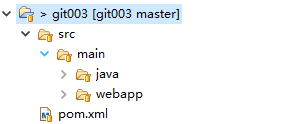
接下来,将其转成一个maven项目
项目–>右键–>Configure—>convert to maven project,就可以转成maven项目
转换后的项目如下:

github上的工程克隆到Eclipse结束
Eclipse中git插件的使用
最新推荐文章于 2024-07-22 14:40:03 发布





















 1万+
1万+

 被折叠的 条评论
为什么被折叠?
被折叠的 条评论
为什么被折叠?








